스마트폰을 변경하거나 초기화할 경우 해주어야 할게 상당히 많습니다 사용하던 앱
들을 그대로 다시 설치도 해야 하고 공동 인증서도 다시 가져오고 개인의 휴대폰 사용
방법에 따라 내용이 많거나 적을 수도 있습니다
그중에는 빼놓을 수 없는 카카오톡 앱이 있습니다 카톡에서는 가벼운 대화뿐만 아니
라 중요한 대화나 일정 등도 내용이 저장되어 있을 수 있는데요 대화를 백업하지 않고
카카오톡을 다시 설치할 경우 대화 내용이 남지 않을 수 있습니다
이때는 카카오톡 기능인 대화 백업을 이용해 볼 수 있는데요 혹시 카카오톡을 재설치
해야 하거나 휴대폰을 변경했다면 대화 내용을 백업하는 방법을 같이 알아보면 좋습니
다
채팅 설정으로 이동
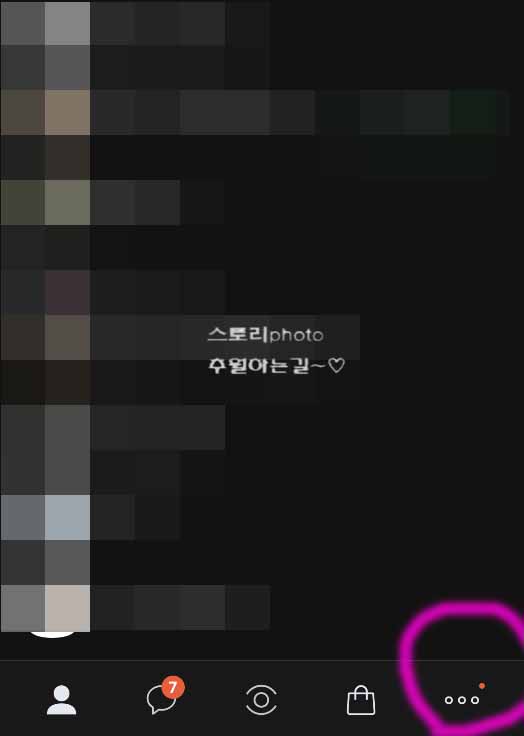
우선 카카오톡 앱을 실행해 준 뒤에 오른쪽 하단에 보이는 점 세 개 모양을 눌러줍니다
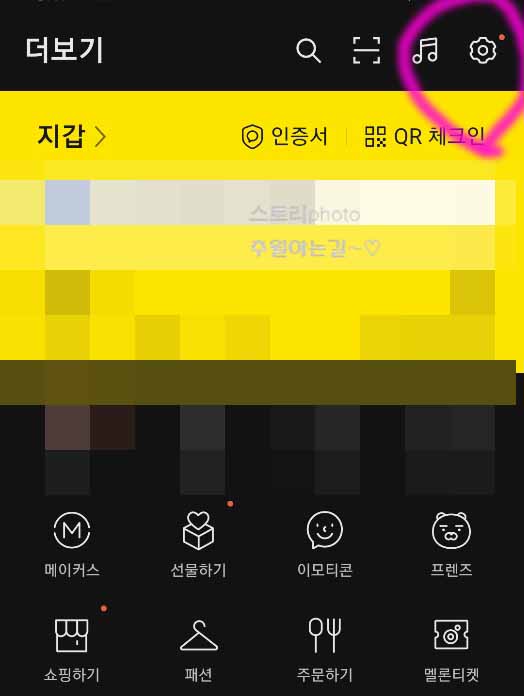
그 후 더 보기 화면이 보이면 상단에 보이는 톱니바퀴 모양의 설정을 눌러줍니다
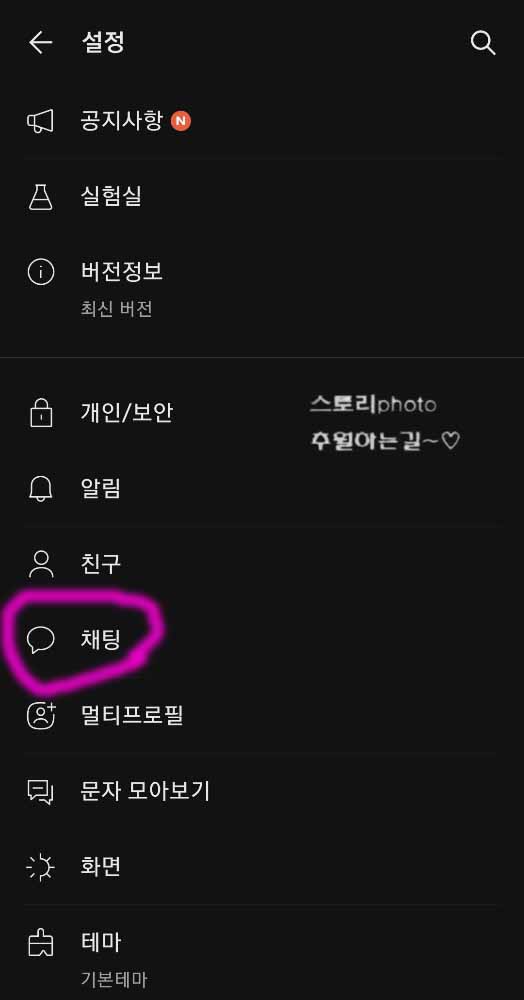
설정 화면으로 이동해 보면 말풍선 모양의 채팅이라고 메뉴가 보입니다 눌러줍니다
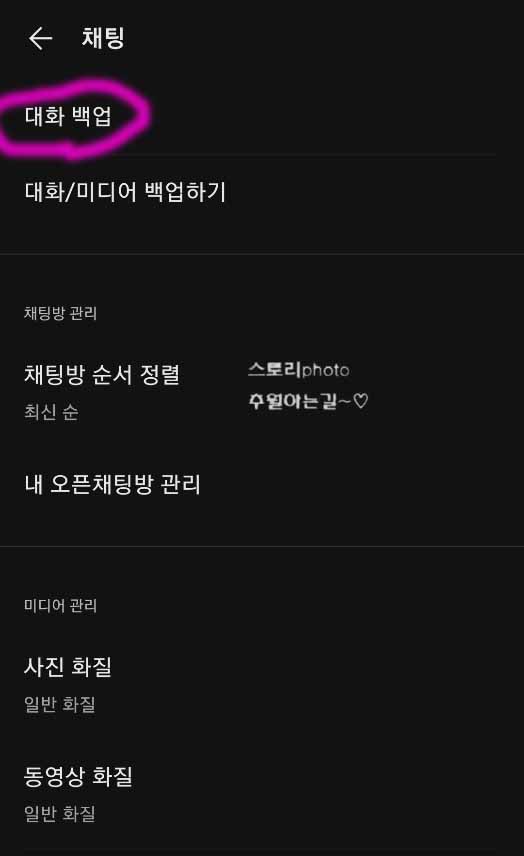
채팅 화면으로 이동해 보면 상단에 대화 백업이라고 메뉴가 보입니다 터치해 줍니다
밑에 대화/미디어 백업하기는 톡 서랍 플러스라고 유료입니다
대화 백업
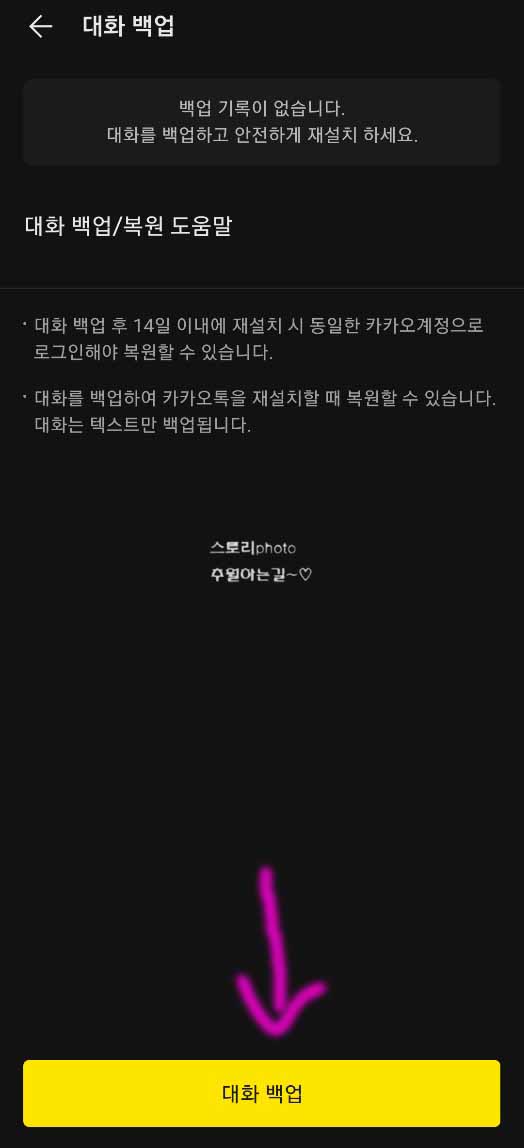
대화 백업 화면으로 이동해 보면 현재는 백업 기록이 없다고 나옵니다 하단에 보이는
대화 백업 버튼을 눌러 줍니다
대화 백업 후 14일 이내에 재설치 로그인해 주어야 대화가 복원됩니다
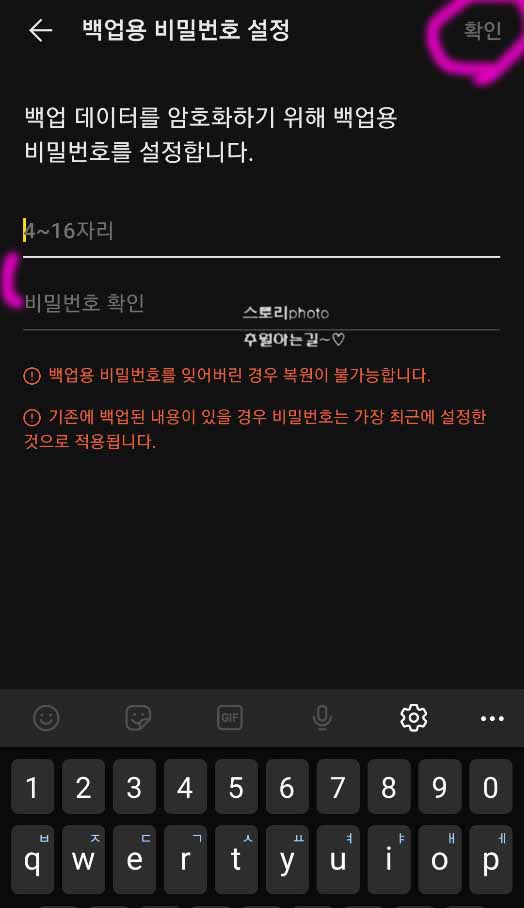
대화 백업 버튼을 눌러주면 백업용 비밀번호 설정 화면이 보입니다 4~16자리의 비밀
번호를 설정해 줍니다 백업용 비밀번호를 잊어버리면 복원이 불가능합니다
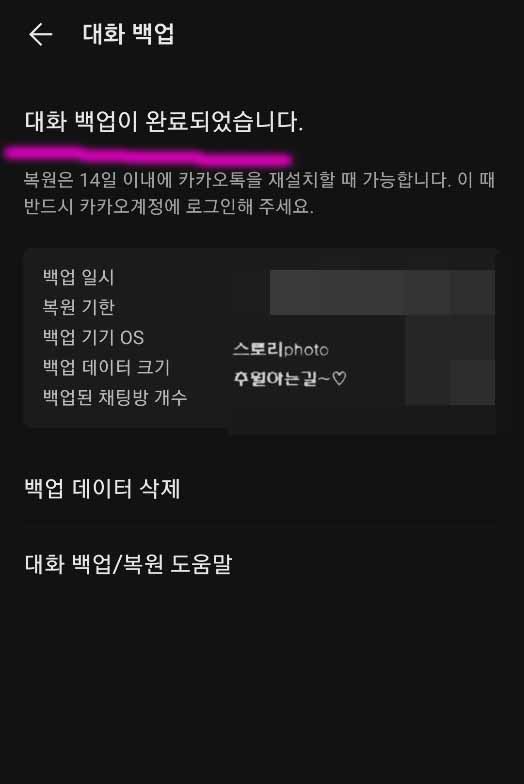
비밀번호 설정을 완료하면 백업 중이라는 화면이 보이고 모두 완료되면 이렇게 대화
백업이 완료되었다고 보이게 됩니다 복원은 14일 이내에 카카오톡을 재설치 할 때
가능하다고 하니 숙지해 줍니다
대화 내용 복구
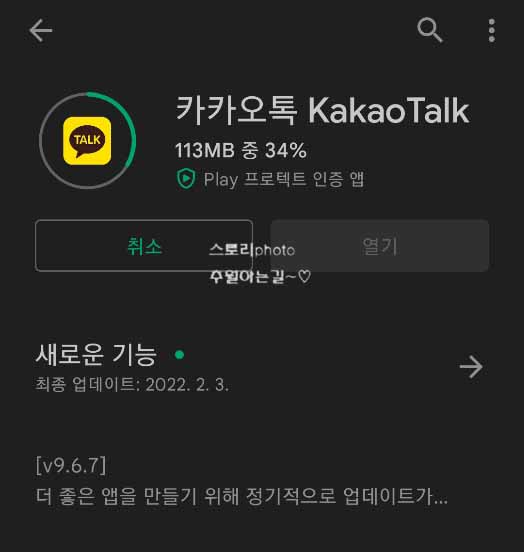
이제 예를 들어 휴대 기기를 변경했거나 초기화 후 카카오톡을 재설치 합니다
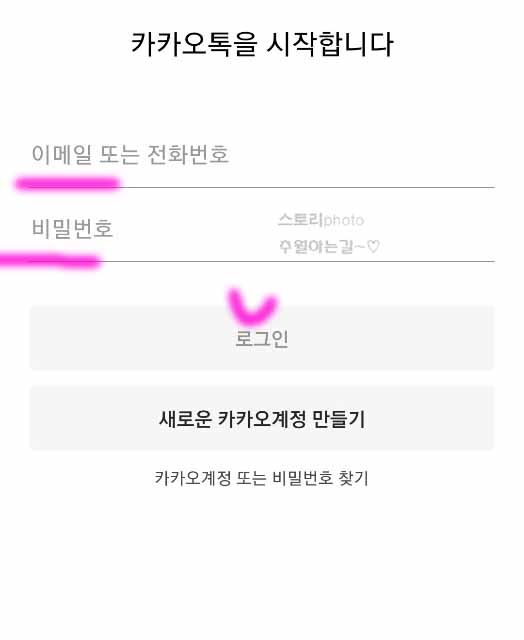
접근 권한 허용을 하고 넘어오면 카카오톡을 시작합니다 라는 문구와 함께 이메일 또는
전화번호 입력 그리고 비밀번호를 입력 후 로그인하라는 화면이 보입니다
절대 새로운 카카오톡으로 시작하면 안 됩니다
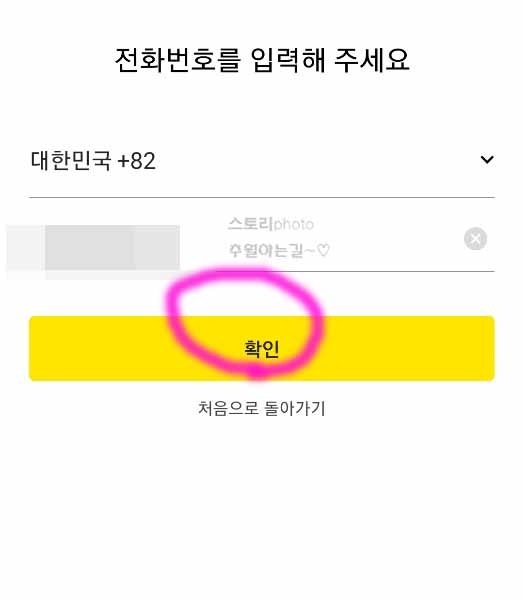
카카오 계정 로그인이 완료되면 전화번호를 입력하는 화면이 보입니다 전화 인증을
해주어야 해서 그런데요 자동으로 입력되어 있습니다 확인 버튼을 눌러 줍니다
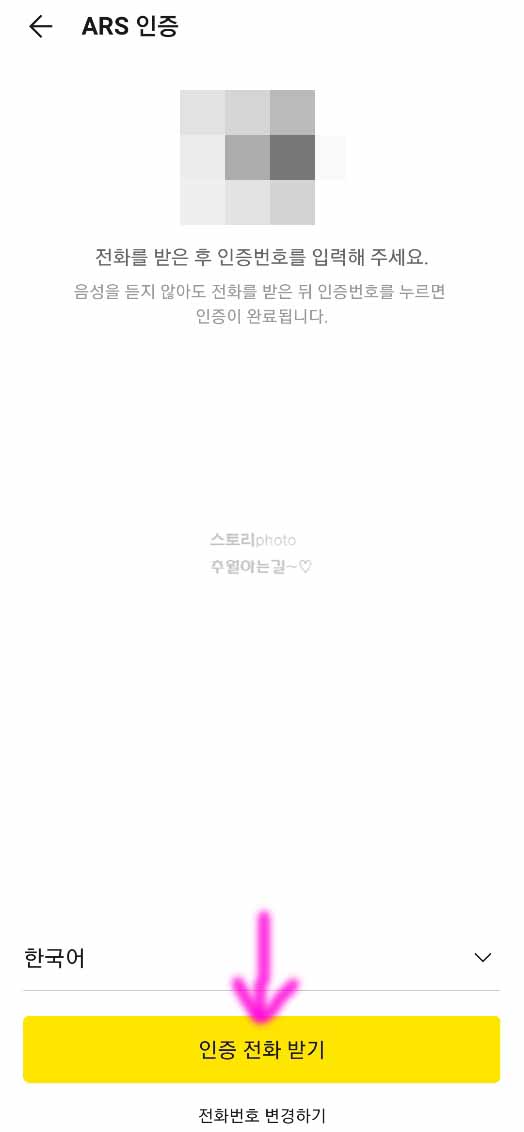
다음 화면으로 넘어오면 ARS 인증 화면에 인증 번호 2자리가 보입니다 숙지한 뒤 하단
에 보이는 인증 전화받기 버튼을 눌러 줍니다
그럼 휴대폰으로 전화가 오는데요 받은 뒤 화면에 보이는 인증 번호를 다이얼에 입력
하면 됩니다
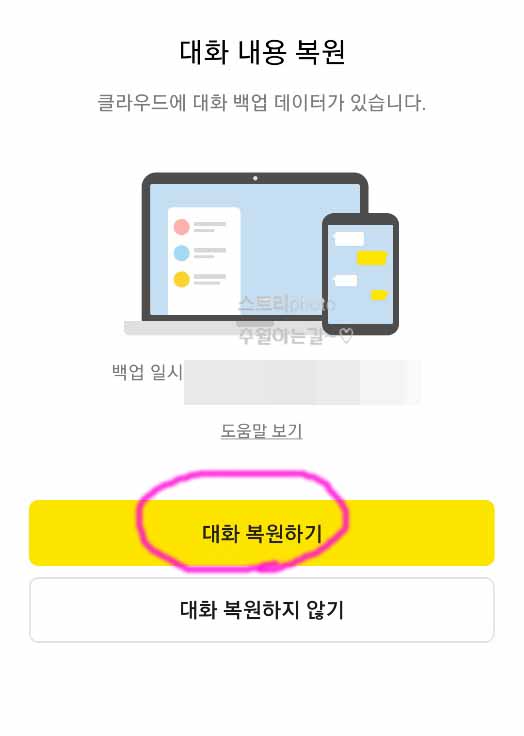
전화 인증이 완료되면 대화 복원 화면이 보입니다 하단에 대화 복원하기 버튼을 눌러
줍니다
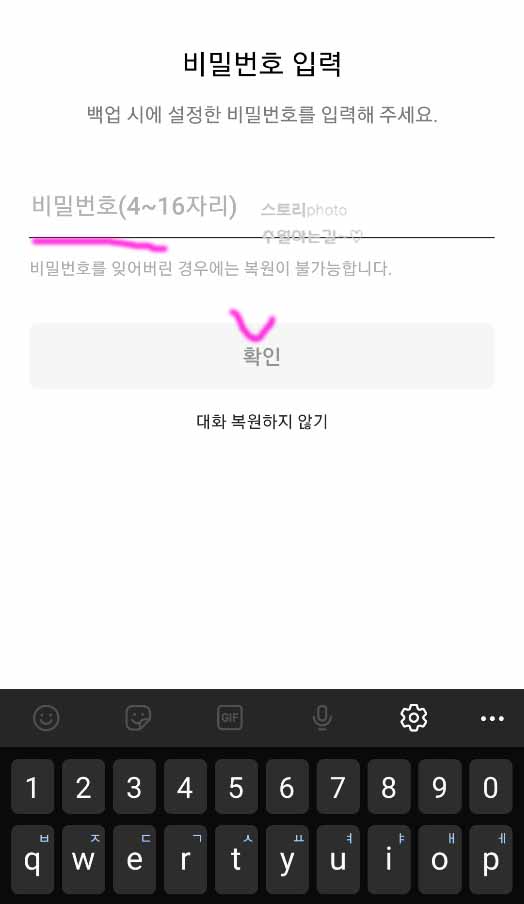
대화 복원하기 버튼을 눌러주면 비밀번호 입력 화면이 보입니다 전에 대화 내용을 백
업할 때 설정했던 비밀번호를 입력해 줍니다
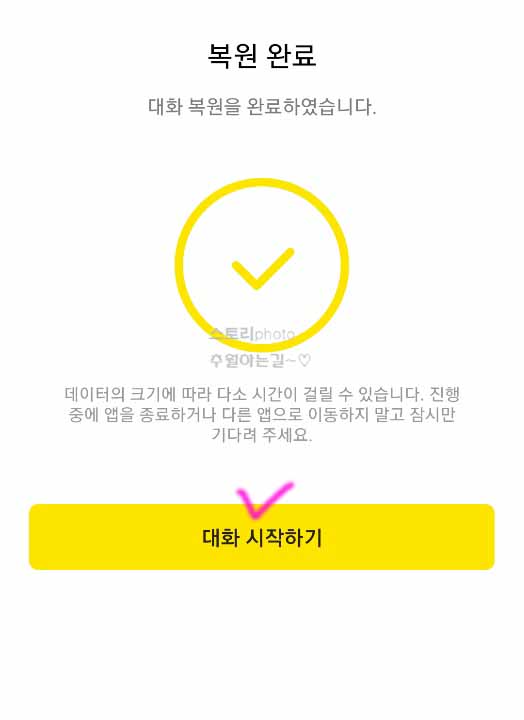
비밀번호 입력을 완료하면 이렇게 복원이 완료되었다고 보입니다 대화 시작하기 버튼
을 눌러 카카오톡을 시작해 줍니다
백업 내용 삭제
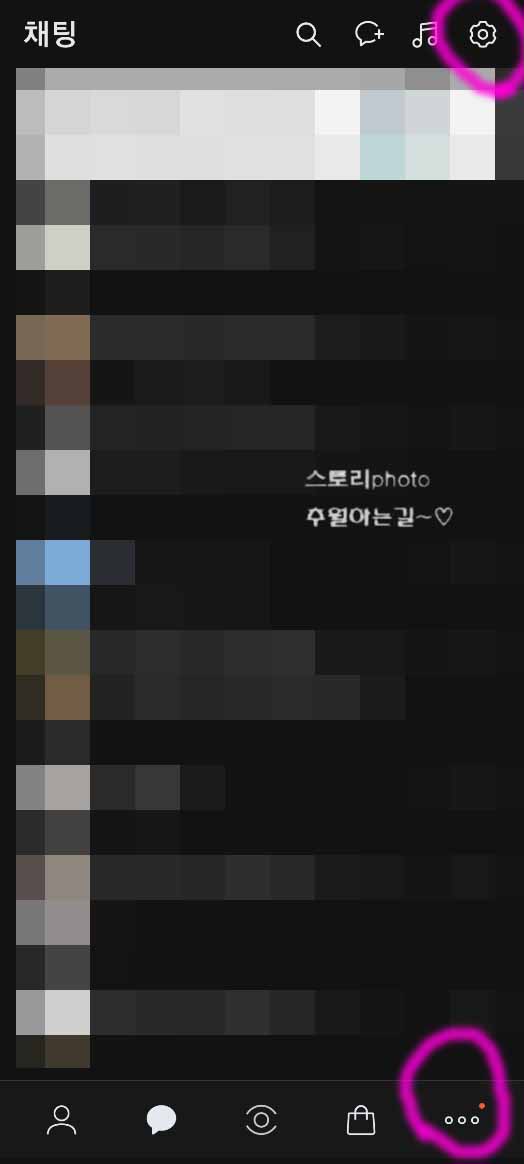
이제 카카오톡을 재설치하고 백업도 완료했으니 전에 있던 백업 내용은 지우셔도 돼
는데요 삭제해 주려면 똑같은 경로로 이동해 줍니다
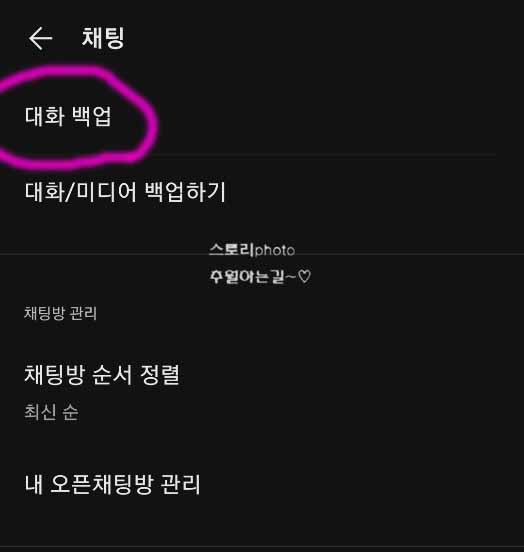
채팅 대화 백업 부분으로 이동해 줍니다
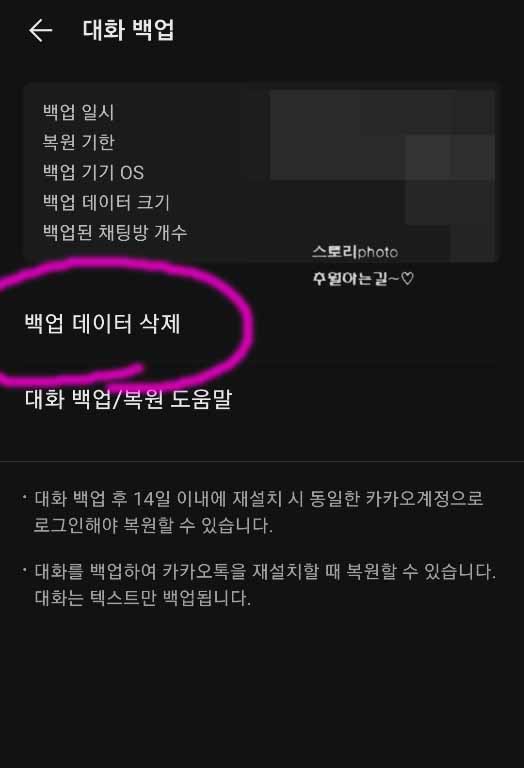
대화 백업 메뉴로 이동을 해주면 밑에 백업 데이터 삭제라고 보입니다 별로 안되지만
휴대폰 공간을 차지하지 않게 삭제를 해주면 좋겠습니다
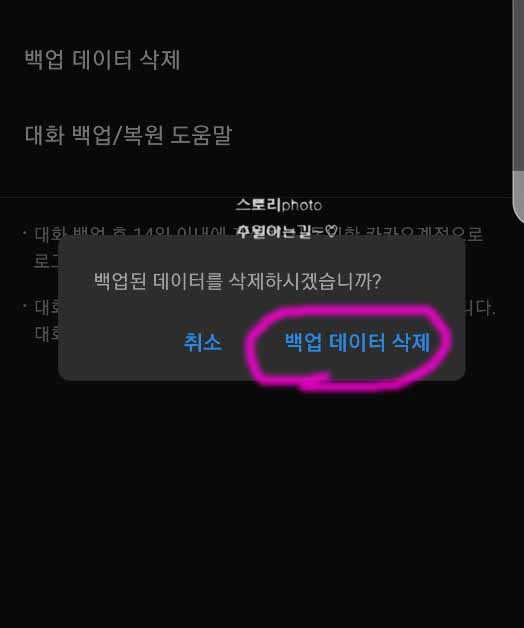
백업 데이터 삭제 메뉴를 눌러주면 백업된 데이터를 삭제하겠냐고 물어보는 창이 뜹
니다 백업 데이터 삭제를 눌러 줍니다
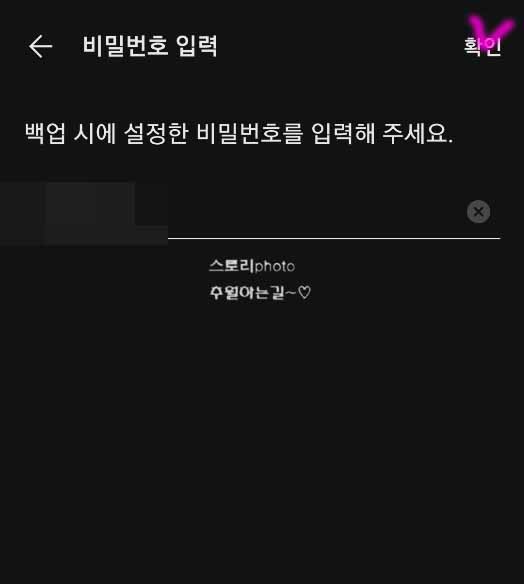
백업 데이터 삭제를 눌러주면 백업 시 설정했던 비밀번호를 입력해 달라는 화면이 보
입니다 입력 후 확인을 눌러줍니다
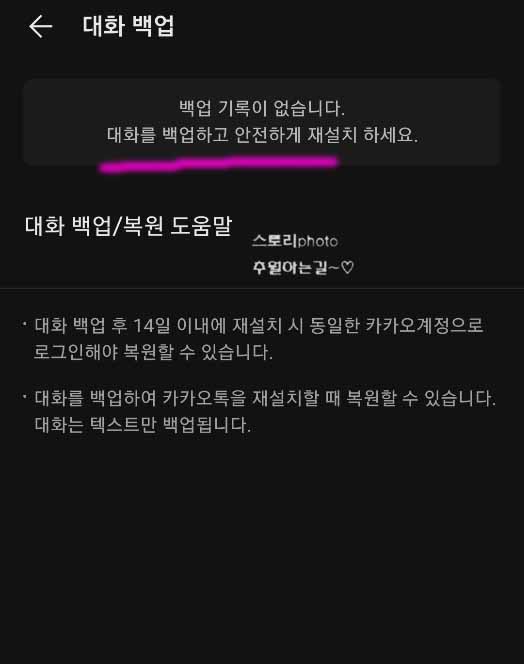
비밀번호 입력까지 완료하고 확인을 눌러주면 이렇게 전에 백업했던 대화 내용이 삭
제된 것을 확인해 볼 수 있습니다
나중에 또 대화 내용을 백업할 일이 생기면 똑같은 방법으로 백업을 하고 새로운 내
용을 저장해 주면 되겠습니다
대화 내용뿐이라면 이렇게 무료로 가능하지만 동영상이나 사진 같은 이미지의 경우
유료로 톡 플러스를 사용해 주어야 합니다 그래도 대화 내용이라도 살릴 수 있어서
좋은 것 같습니다


댓글